법인 임원 주소변경등기 셀프로 하기 + 법인 본점이전등기(관할내)셀프로 하기 (feat. 대법원인터넷등기소삽질대환장파티)

이모티콘・01・고양이 마멋 친구들 - Google Play 앱
이모티콘・01・고양이 마멋 친구들: 무료 이모티콘, 회원가입 없이! 카톡, SNS로 감정 표현이 쉬워져요. 귀여움 가득, 대화창을 더 풍성하게!
play.google.com
참고로 대법원인터넷등기소가 웹브라우저를 좀 가려서 크롬, 엣지, 익스플로러중에 셋다 좀 버그가 많지만 그나마 인터넷익스플로러가 가장 잘 된다.(가장 잘 된다기보다는 최소 IE + 크롬 또는 IE + 엣지를 섞어 사용하지 않는한 등기를 완료할 수 없다.[2023년 기준]) 참 웃프다. 버그 겁나 많음. 사소한 것에 빡칠일이 많으므로 정신줄 제대로 잡고 시작하길 바람(결제가 안된다 지, 무한로딩에 빠진다든지, 버튼이 안먹힌다든지, 기타등등 빡칠일이 많음.)
- 3가지 해결 방법 미리보기 -
1. 버튼이 동작하지 않을 때 해결방법: 예전에는 IE(인터넷 익스플로러) 도 실행할 수 있었고, Edge(엣지) 도 실행할 수 있었지만 현재(2023년) IE지원이 종료된 지 한참 지나서 별도 실행은 안되고 엣지 안에서 우측 상단 ... 버튼을 클릭 후 Internet Explorer 모드에서 다시 로드 를 선택해서 IE를 실행할 수 있다. IE로 대법원등기소에 다시 접속해서 로그인해서 진행하면 버튼이 잘 먹는다.
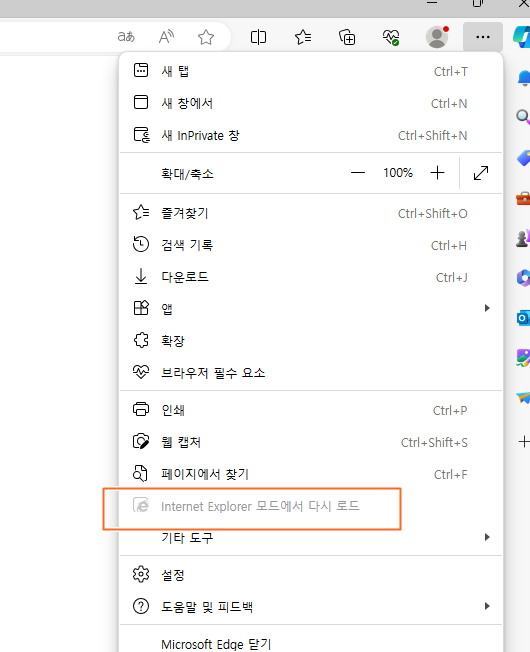
하다가 잘 안되는 분들은 댓글을 달아주시면 최대한 빨리 댓댓글 달겠습니다!
2. 무한로딩에 빠질 때: 1분정도 기다린 후, 브라우저를 닫고 새로 접속하면 처리되어 있다.
3. 결제가 안될때(데이터 정상 수신후 화면 멈춤): IE로 결제를 하면 결제 과정 중간에 멈춘 후 먹통이 된다. 먹통되기 직전 단계에서 '엣지에서 동작이 잘됩니다' 라는 문구가 나올때 엣지로 전환 후 결제를 하고 결제가 끝나면 다시 IE 모드로 변경해줘야 버튼이 먹혀서 다음으로 넘어갈 수 있다.
일단 이런 문제점들이 있다는 걸 인지를 한 후 시작을 해보자
먼저. 법인 임원 주소변경등기하는 방법이다.
대법원 인터넷등기소에 로그인을 한다.
상단메뉴 등기신청 > 법인 > 전자신청하기
왼쪽 메뉴에 보면 전자신청하기에 신청서작성 및 제출이 있고
그 바로 아래 e-Form신청하기에도 신청서서작성이 있는데
둘이 양식이 똑같아서 헷갈리는데 둘의 차이점은
전자신청하기는 온라인으로 등기신청을 완료할 수 있는 것이고
e-Form신청하기는 서류 작성만 전자로 하고 출력을 해서 등기소에 직접 방문하는 방식이다.
여튼 출력해서 등기소에 갈 것이 아니라면 전자신청하기를 하면 된다.

주황색 네모 안을 잘 참고하여 작성하고 저장 후 다음.
신청서작성 및 제출에서 등기할 사항입력 버튼 클릭
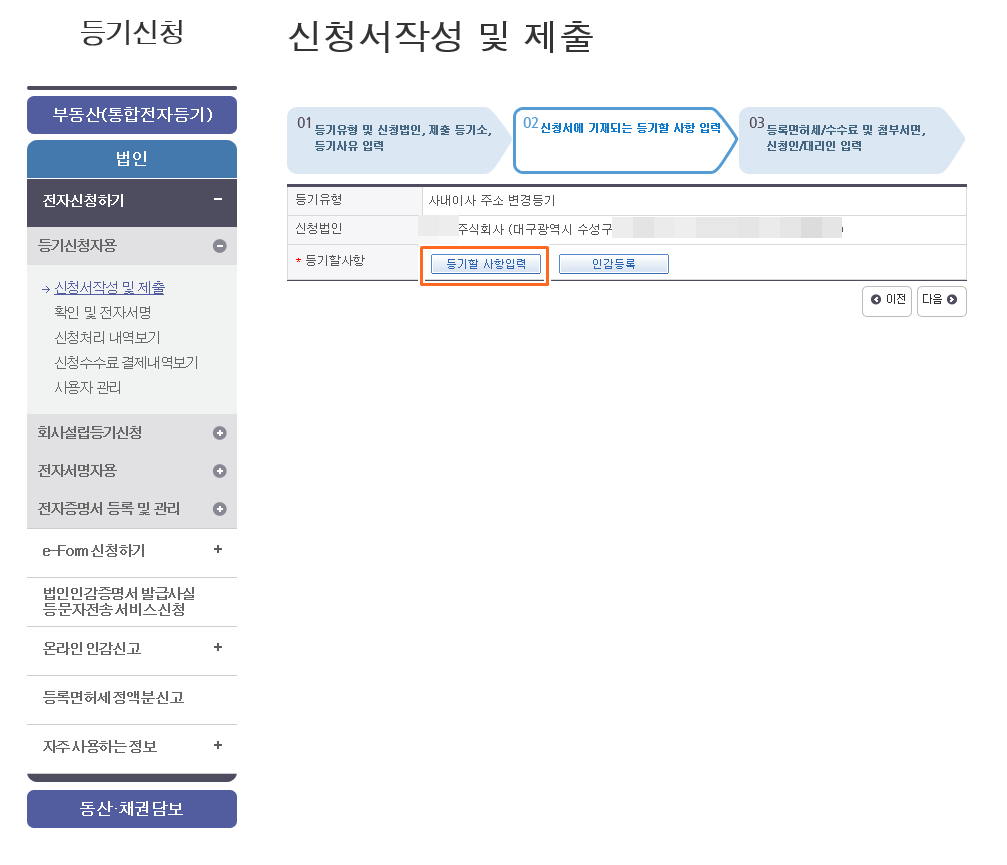
변경할 주소를 입력하고 등기원인일자 및 원인을 입력후 입력
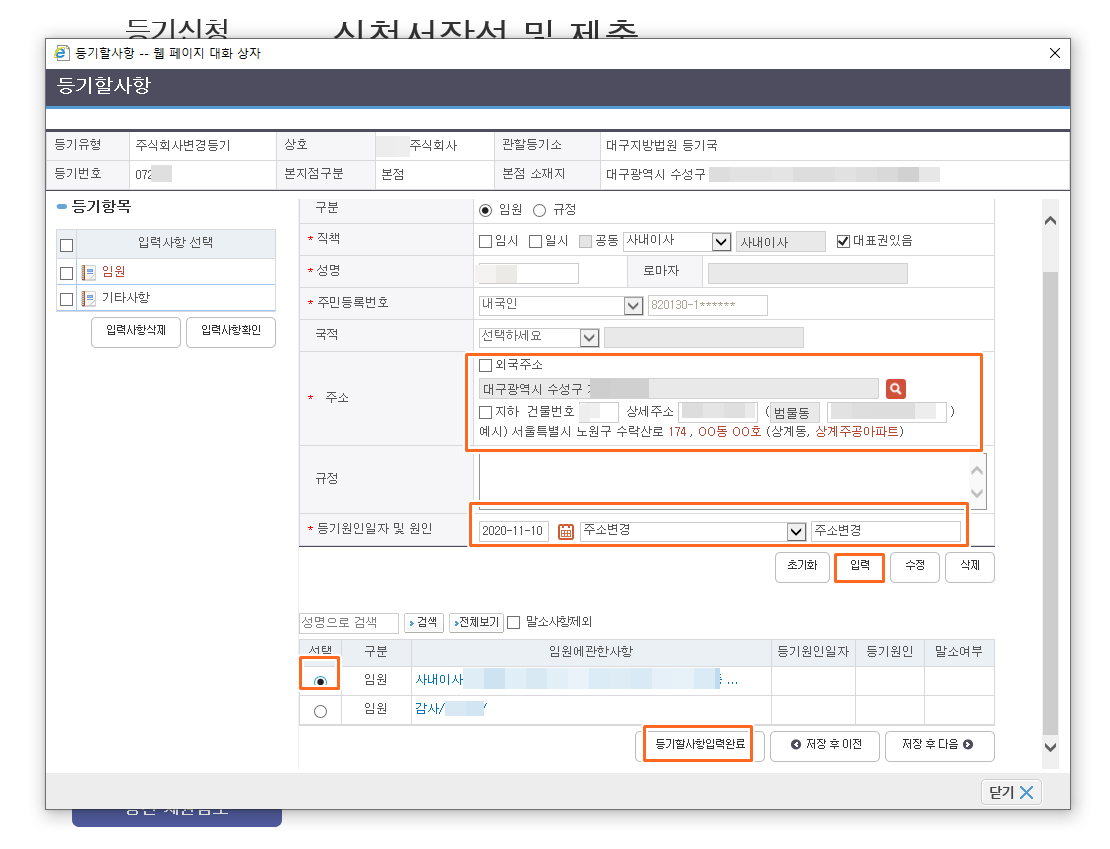

위와 같이 기존 주소가 말소가 되고 새 주소가 주소변경 등기원인으로 입력이 된 상태에서 등기할사항입력완료버튼을 누르면 된다.
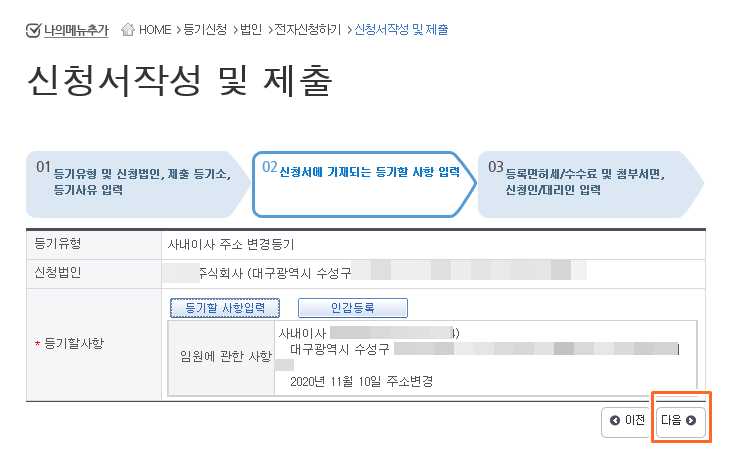
인감등록은 하지 않고(어느 경우에 필요한지는 잘 모르겠음)
다음으로 넘어가서 신청서작성 및 제출에서
등록면허세/수수료입력 버튼을 클릭
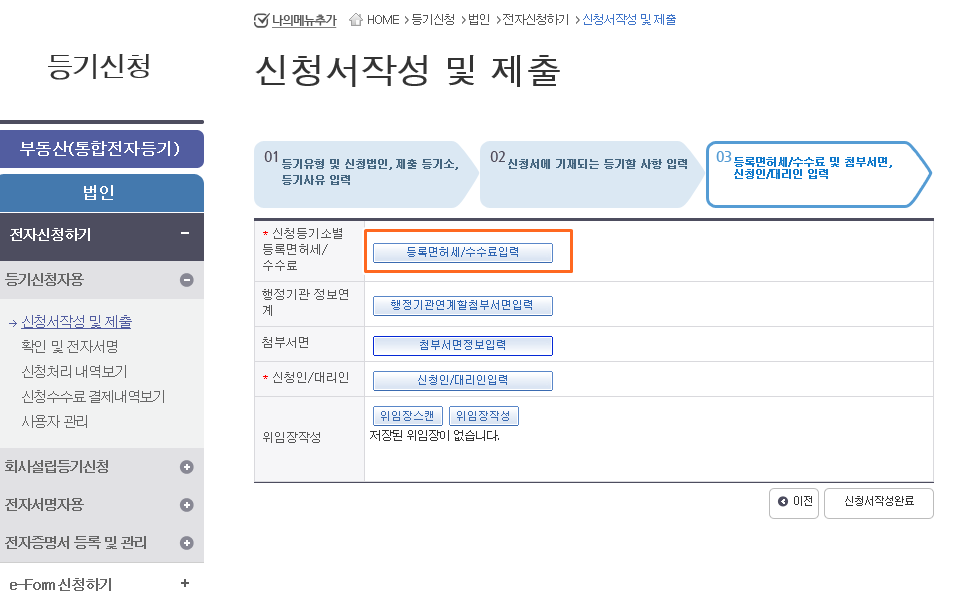
등기소마다 등기신청수수료가 조금씩 다르다고 한다.
신청등기소를 선택하면 자동으로 입력된다.
납입금액을 40200원으로 입력하고 납세번호를 - 없이 입력하고 입력버튼을 누르면
아래와 같이 납입금액과 납세번호가 입력이 되는데 저 납세번호를 얻으려면
아래의 아래 이미지 처럼 위택스에 가서 등록세를 신고후 납부해야한다.
그리고 나서 등록면허세/수수료저장 버튼을 클릭
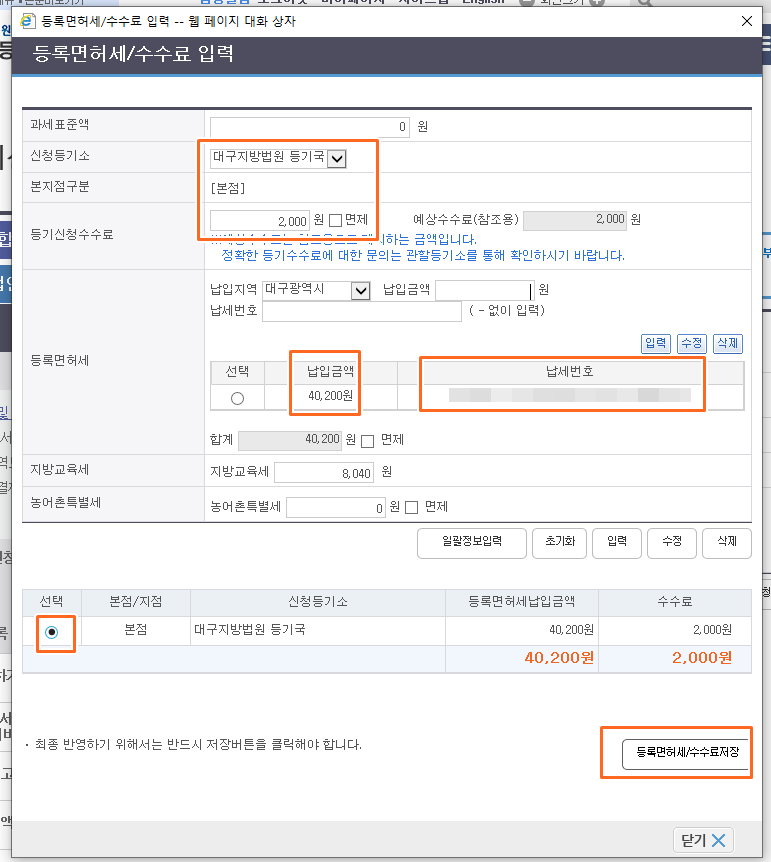
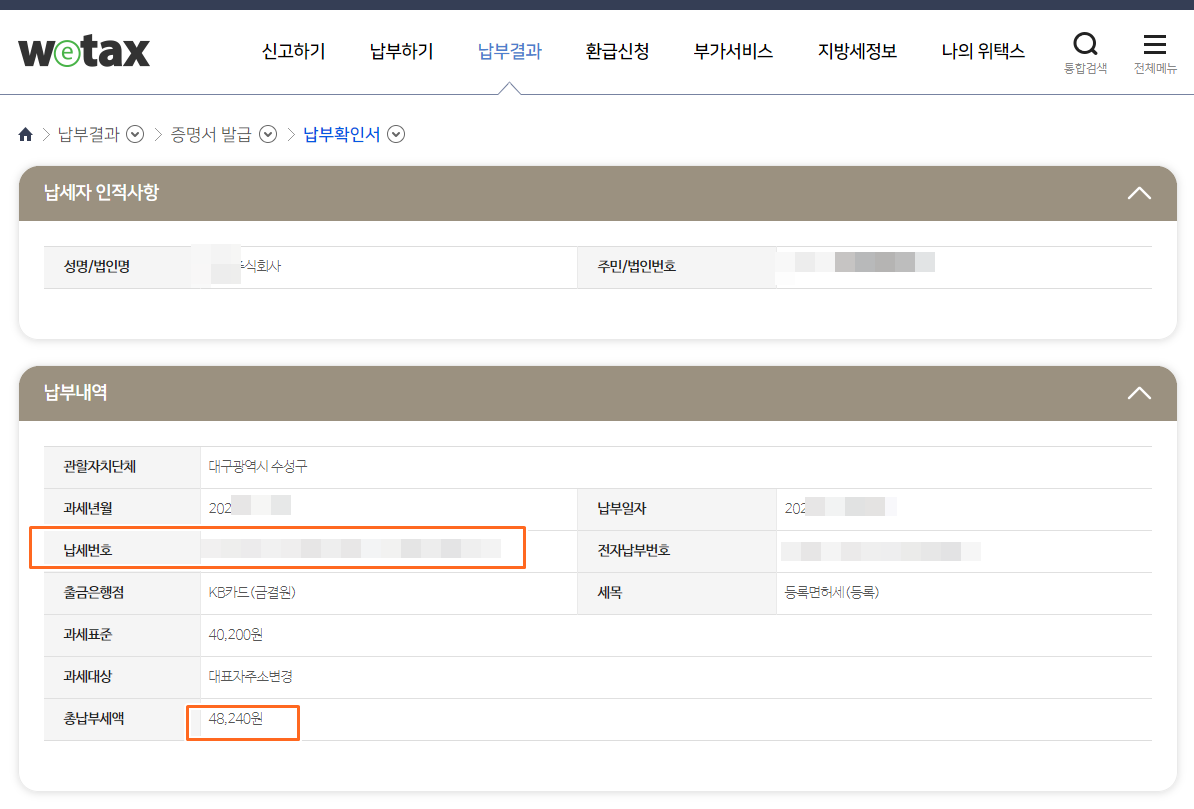
위택스에서 등록세 신고 및 납부를 완료했으면 행정기관연계할 첨부서면 입력을 하여 행정기관 정보를 연계해야한다.
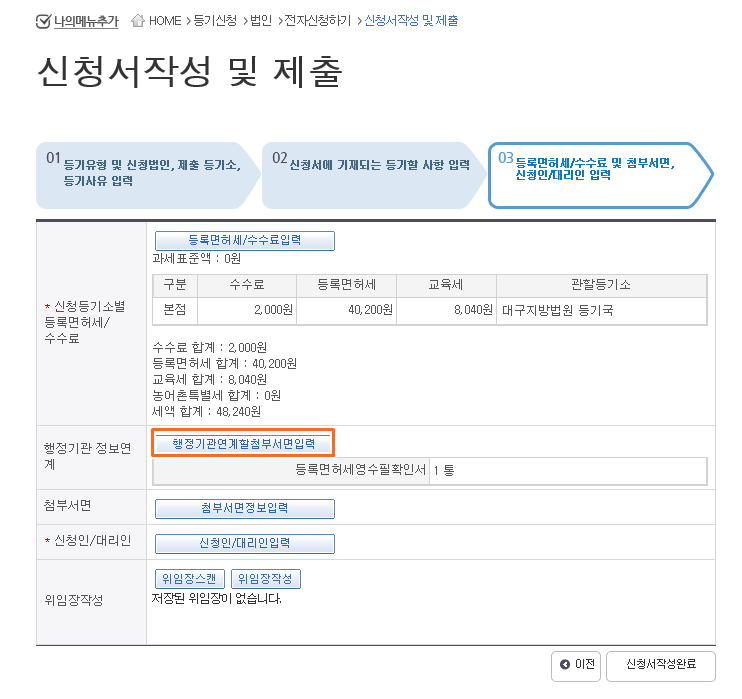
행정정보 공동이용 사전동의서를 작성후 저장
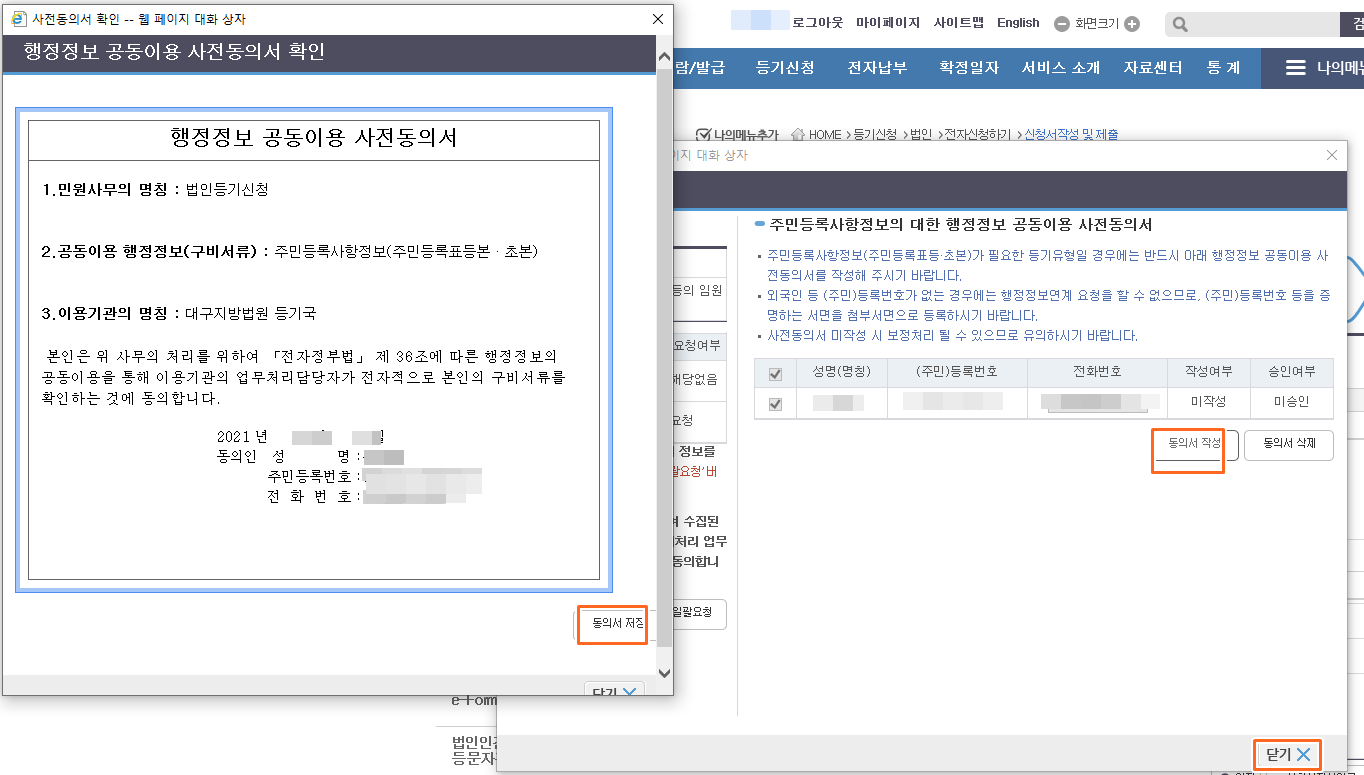
동의 체크 후 일괄요청
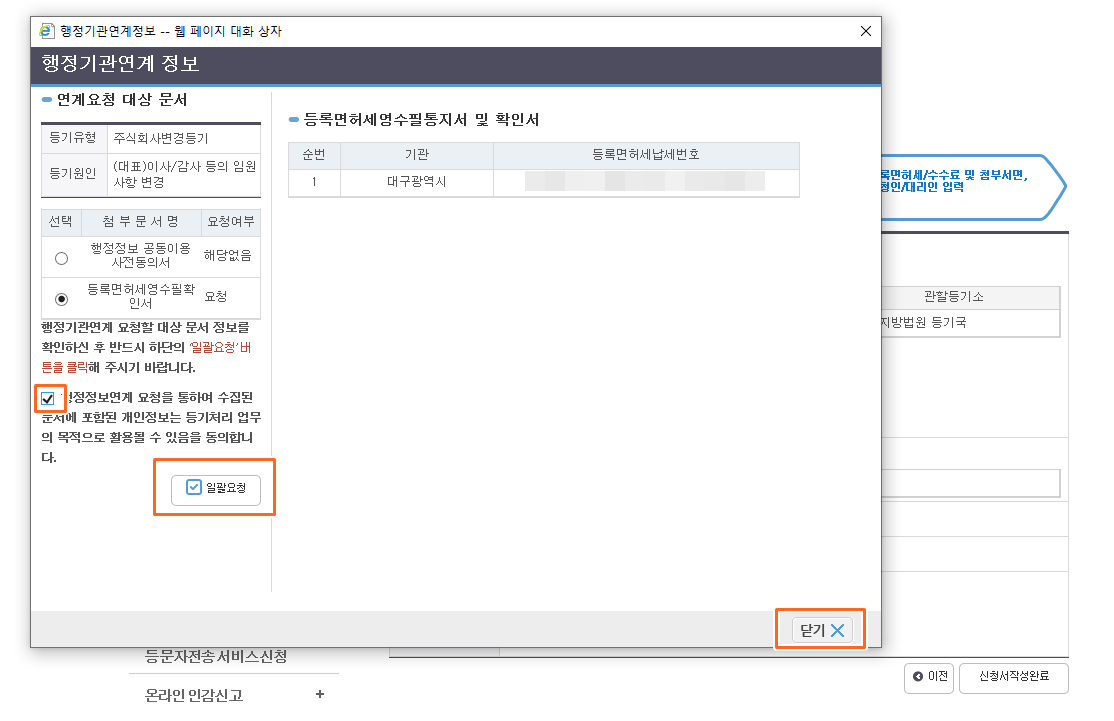
아래와 같이 등록면허세영수필확인서 1통, 주민등록사항정보 사전동의서 1통이 나타나면
잘 된거.
신청인/대리인입력 버튼을 클릭
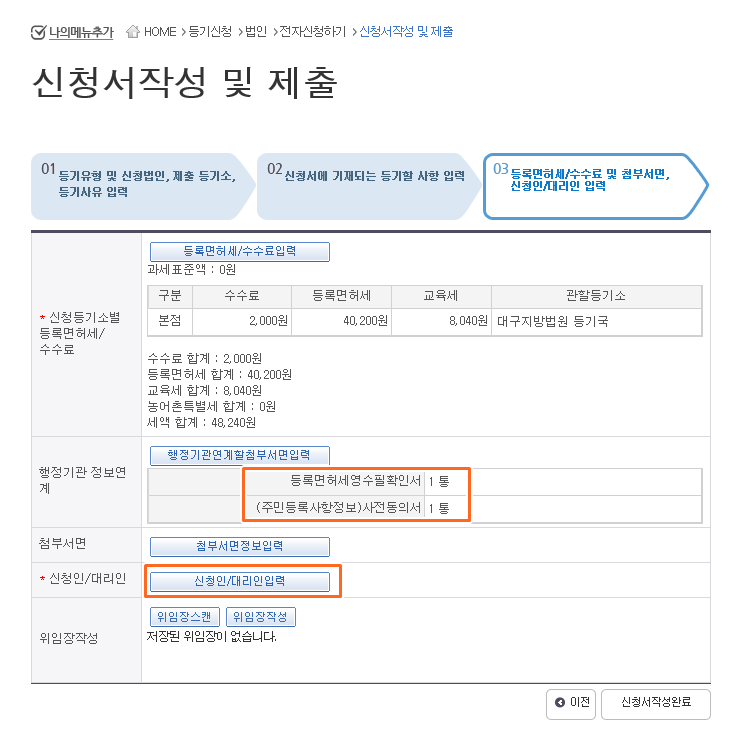
대표권자검색 버튼을 클릭하면 자동으로 입력이 된다.
추가적으로 이메일이나 전화번호를 입력하고 입력버튼 클릭
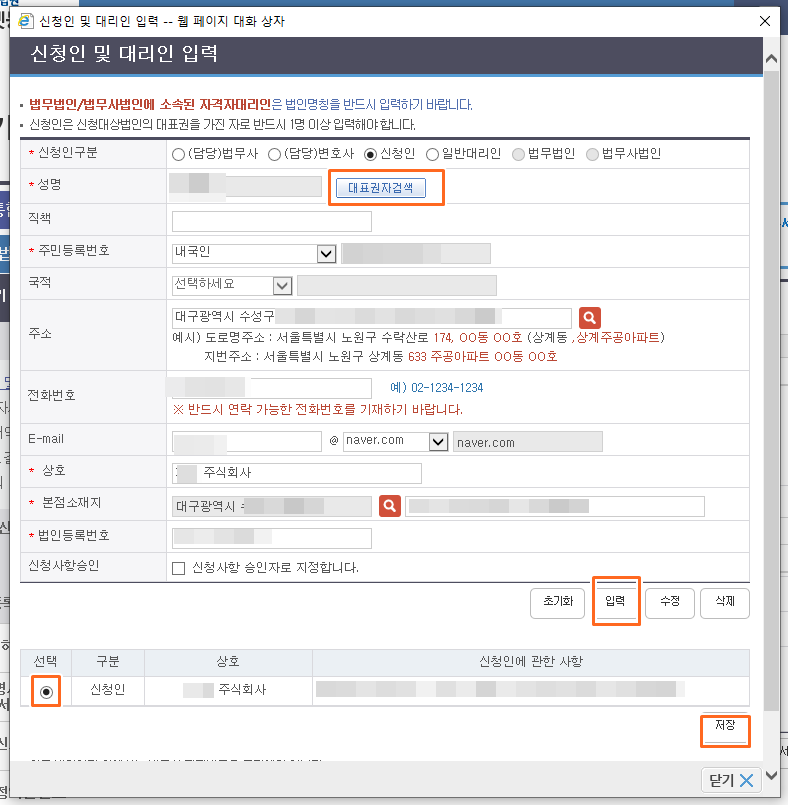
신청서 작성완료 버튼 클릭
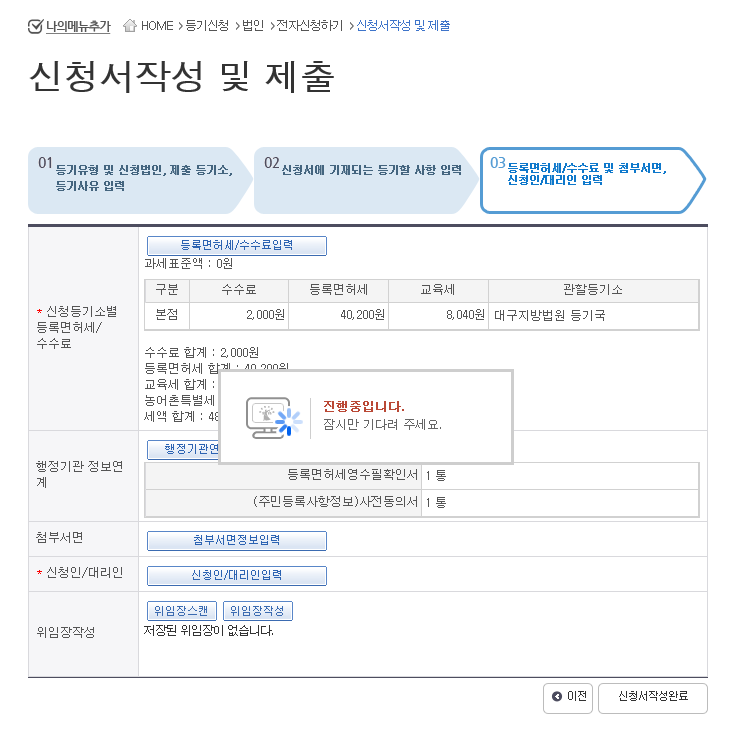
아래와 같이 등록면허세영수필확인서 요청상태가 성공이면 다음으로 넘어가면 된다.
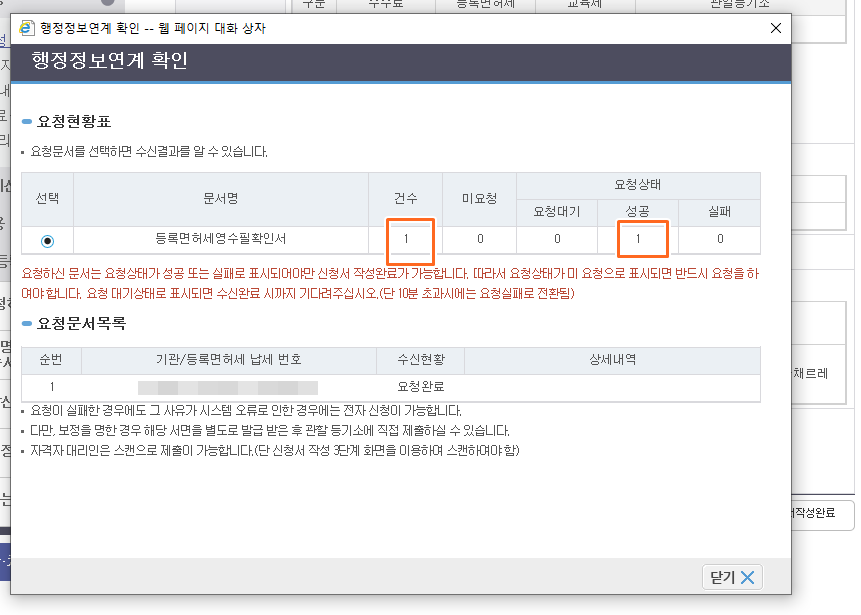
세금과 별도로 수수료를 결제해주고
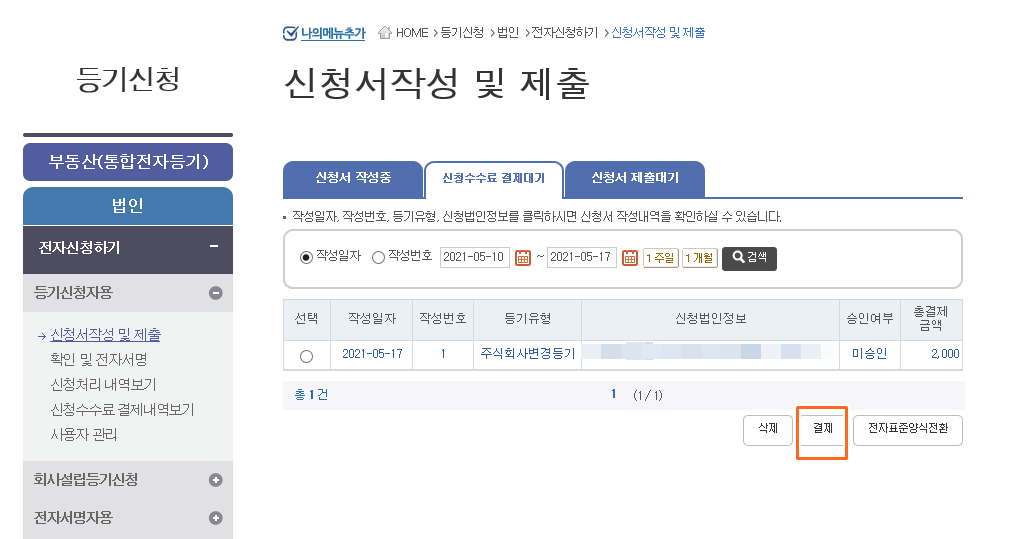
결제과정에서 버그가 많아서 좀 빡치긴 했지만
팝업허용 등 어찌어찌해서 결제를 완료했다.
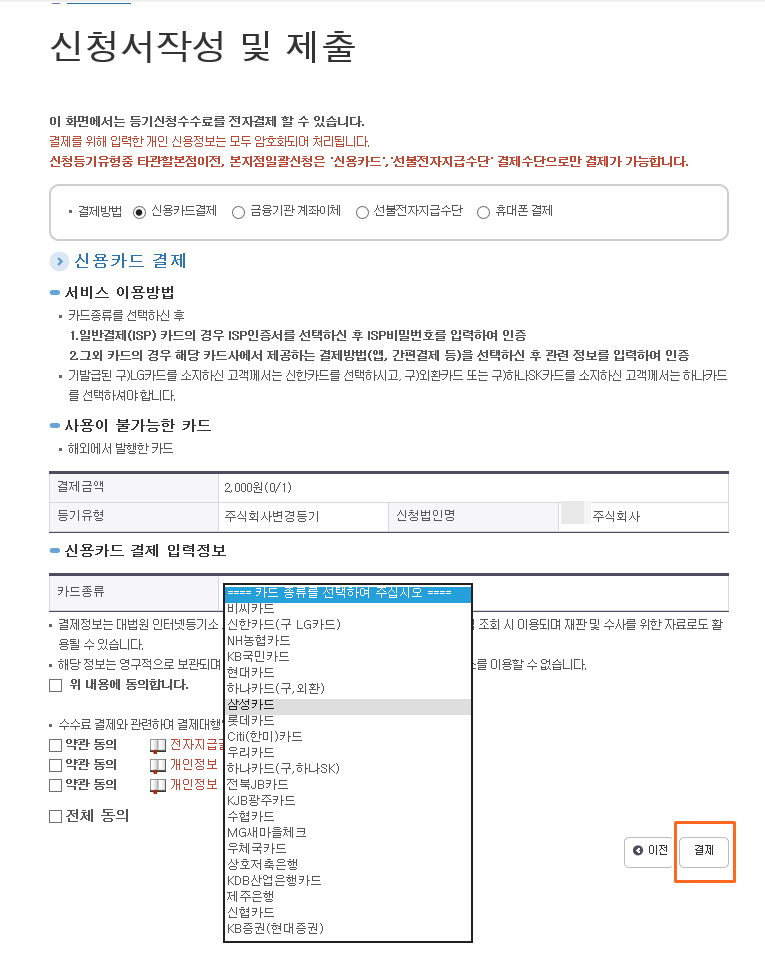
행정정보 공동이용 사전동의서를 승인하지 않았다면 다음과 같이, 미승인된 행정정보 공동이용 사전동의서가 존재합니다. 승인을 완료하시고 제출하시기 바랍니다. 라고 팝업이 뜬다.
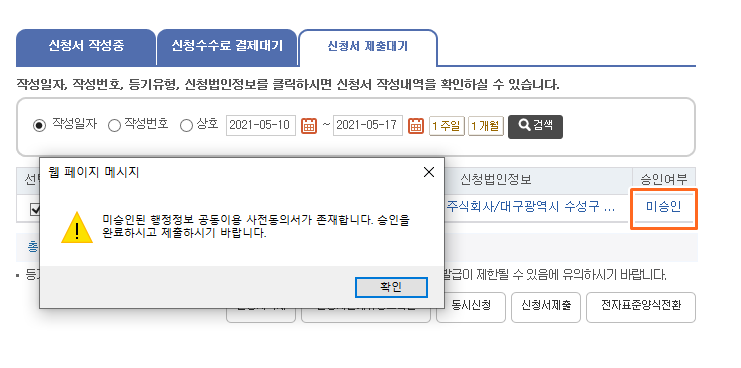
공동인증서(구 공인인증서)를 준비해서 등기신청>법인>전자서명자용>신청사항 확인 및 전자서명 으로 가서 인증서를 선택하고 검색을 누르고 공동인증서 비밀번호를 입력하고 승인하면 된다
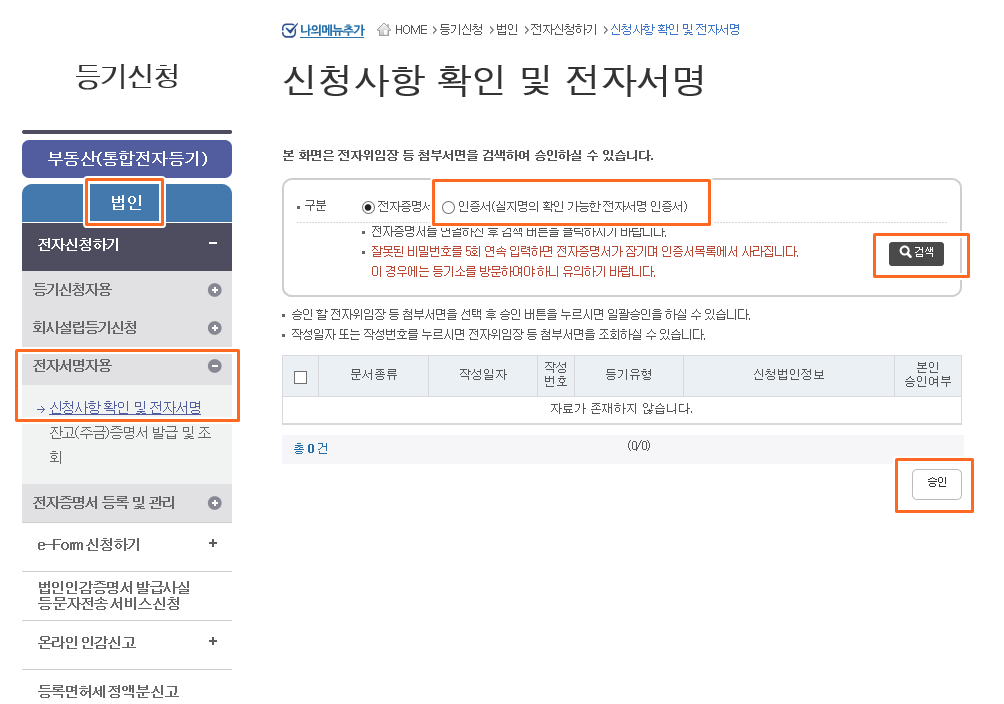
아래와 같이 승인여부가 승인으로 바뀌면 성공
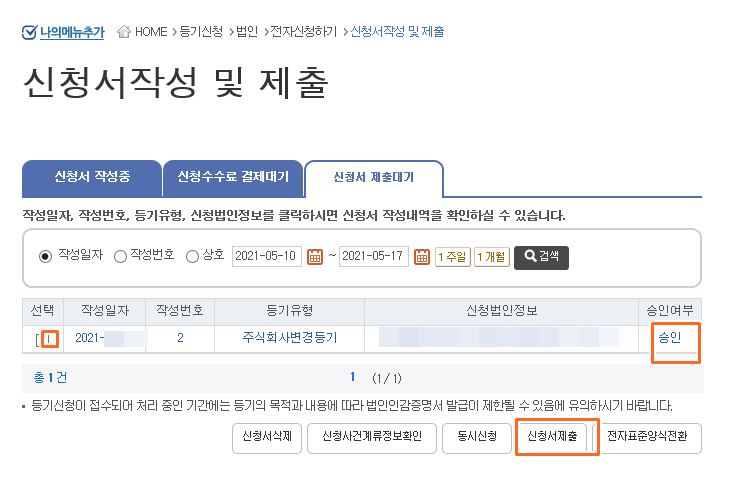
신청서제출하면
끗!
주의사항! 영업일 오후 6시가 넘으면 제출이 안되니 그전에 후다닥 처리하길 바람.
그리고. 법인 본점이전등기(관할내)하는 방법이다.
이 부분은 나중에 내가 까먹지 않기 위해 기록하는 짧은 기록이다.
포인트만 요약하자면
법인 본점이전등기에는 관할내, 관할외가 있는데 관할내로 진행할 경우에는 세금 납부 시점에서 본점사무소이전(신소재지)를 선택해서 지역마다 조금씩 다를 수도 있지만 대구의 경우엔 세금 135,000(등록면허세 112.500원+교육세 22,500원)원 + 수수료 2,000원 을 결제해야 하고, 관할외로 진행할 경우에는 관할내와 마찬가지로 13만5천원 + 2천원을 결제 후 한가지를 추가로 더 해야 한다. 바로 본점사무소이전(구소재지) 를 선택해서 세금 48,270원 + 수수료 2,000원을 또 내야한다. 쉽게 말해서 이전에 있던관할에도 내고, 이전할 관할에도 내고 두번 낸다.
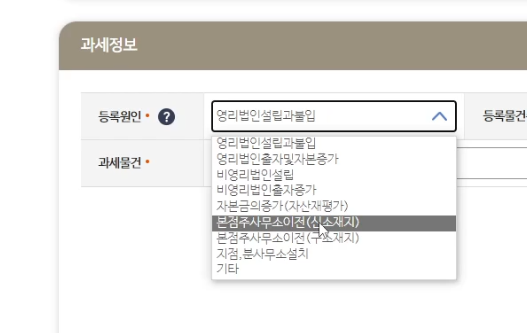
그리고 한 번 더 강조해서 요약하는 가장 중요한 부분은 나중에 고쳐질 지 모르겠지만(별로 기대 안함, 몇년째 같음) 기본 IE로 진행을 하다가 결제하는 순간에 잠시 엣지로 바꿔서 결제를 완료하고 다시 IE로 진행을해야 삽질을 하지 않을 수 있다. 미래의 내가 이 글을 잘 참고해서 삽질을 하지 않기를 바란다.
그리고 진행상황을 꼭 다시 한번 확인해서 접수가 완료되고 조사대기 로 잘 넘어갔는지 한번 더 꼭 확인하고

'기타' 카테고리의 다른 글
| 선풍기 삑 소리 안나게 하는 법 How to turn off the fan beeping sound (4) | 2021.07.20 |
|---|---|
| 도장이미지 무료로 온라인으로 5초만에 만들기 꿀팁! (0) | 2021.07.14 |
| 문화누리카드 yes24 거래제한업종 이라고 뜰 때 (22) | 2021.02.14 |
| 바밀로 저소음 적축 고래 콜렉션 , 바밀로 저적 Varmilo Collection VA87M SEA MELODY PBT 염료승화 영어 (저소음 적축) 텐키리스(스압주의) (0) | 2021.02.04 |
| [기타] PC에 문제가 발생하여 다시 시작해야 합니다. 일부 오류 정보를 수집하고 있습니다. 그런 다음 자동으로 다시 시작합니다. feat.프로젝트 저장도 안 했는데 갑자기 윈도우 오류 발생하고 .. (0) | 2020.11.25 |